iPhone için Keynote Kullanma Kılavuzu
- Hoş Geldiniz
- Yenilikler
-
- Keynote’u kullanmaya başlama
- Görüntüler, grafikler ve diğer nesnelere giriş
- Sunu yaratma
- Sununuzda nasıl dolaşılacağını seçme
- Sunuyu açma
- Sunuyu kaydetme ve adlandırma
- Sunu bulma
- Sunuyu yazdırma
- Uygulamalar arasında metin ve nesne kopyalama
- Temel dokunmatik ekran hareketleri
- VoiceOver kullanarak sunu yaratma
-
- Slayt ekleme veya silme
- Sunan kişi notları ekleme ve bunları görüntüleme
- Slayt büyüklüğünü değiştirme
- Slayt arka planını değiştirme
- Slaytın çevresine bir sınır ekleme
- Metin yer tutucularını gösterme veya gizleme
- Slayt numaralarını gösterme veya gizleme
- Slayt yerleşimi uygulama
- Slayt yerleşimlerini ekleme ve düzenleme
- Temayı değiştirme
-
- Nesne saydamlığını değiştirme
- Şekilleri veya metin kutularını renkle veya görüntüyle doldurma
- Nesneye sınır ekleme
- Resim yazısı veya başlık ekleme
- Yansıma veya gölge ekleme
- Nesne stilleri kullanma
- Nesnelerin büyüklüğünü değiştirme, nesneleri döndürme veya çevirme
- Sununuzu etkileşimli yapmak için bağlantılı nesneler ekleme
-
- Sunu gönderme
- Ortak çalışmaya giriş
- Başkalarını ortak çalışmaya davet etme
- Paylaşılan bir sunuda ortak çalışma
- Paylaşılan bir sunudaki en son etkinlikleri görme
- Paylaşılan bir sununun ayarlarını değiştirme
- Sunuyu paylaşmayı durdurma
- Paylaşılan klasörler ve ortak çalışma
- Ortak çalışmak için Box’ı kullanma
- Hareketli GIF yaratma
- Sununuzu bir web günlüğünde (blog) yayımlama
- Telif Hakkı
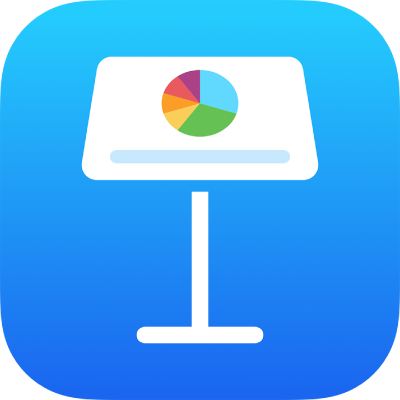
iPhone’daki Keynote’ta satır ve sütunların büyüklüğünü değiştirme
Bir tablodaki seçili sütunların genişliğini ve seçili satırların yüksekliğini değiştirebilir ya da tüm satırların veya sütunların büyüklüğünü aynı anda değiştirebilirsiniz.
Not: Bireysel hücrelerin genişliğini veya yüksekliğini değiştiremezsiniz.
Satır ve sütunların büyüklüğünü değiştirme
iPhone’unuzda Keynote uygulamasına
 gidin.
gidin.Tablo içeren bir sunuyu açın, sonra tabloya dokunun.
Aşağıdakilerden birini yapın:
Bir satırın veya sütunun büyüklüğünü değiştirme: Satırın veya sütunun numarasına veya harfine dokunun, sonra
 simgesini sürükleyerek büyüklüğünü değiştirin.
simgesini sürükleyerek büyüklüğünü değiştirin.Tüm satırların veya sütunların büyüklüğünü değiştirme: Tablonun sol üst köşesindeki
 simgesine dokunun, sonra satırların büyüklüğünü değiştirmek için tablonun en altındaki mavi noktayı sürükleyin, sütunların büyüklüğünü değiştirmek için tablonun sağ kenarındaki noktayı veya her ikisinin birden büyüklüğünü değiştirmek için sağ alt köşedeki noktayı sürükleyin.
simgesine dokunun, sonra satırların büyüklüğünü değiştirmek için tablonun en altındaki mavi noktayı sürükleyin, sütunların büyüklüğünü değiştirmek için tablonun sağ kenarındaki noktayı veya her ikisinin birden büyüklüğünü değiştirmek için sağ alt köşedeki noktayı sürükleyin.
Not: Satırın veya sütunun büyüklüğünü değiştirmenizden sonra hücre içeriği artık sığmıyorsa, tabloya dokunun, satır numarasına veya sütun harfine dokunup Sığdır’ı seçin.